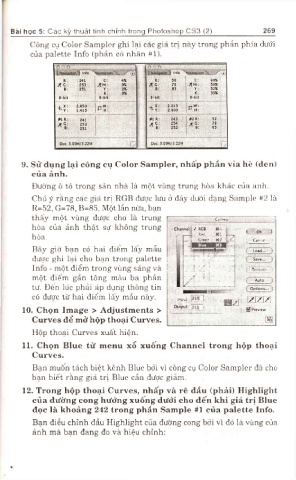Page 268 - Thủ Thuật Xử L? Ảnh Căn Bản Photoshop 10
P. 268
Bài học 5: Các kỹ thuật tinh chỉnh trong Photoshop CS3 (2) 269
Công cụ Color Sampler ghi lại các giá trị này trong phần phía dưới
của palette Info (phần có nhăn #1).
9. Sử dụng lại công cụ Color Sampler, nhấp phần vỉa hè (den)
của ảnh.
Đường ô tô trong sân nhà là một vùng trung hòa khác của ảnh.
Chú ý rằng các giá trị RGB đ ư ợ c lưu ở đây dưới dạng Sample #2 là
R=52, G=78, B=85. Một lần nữa, bạn
thấy một vùng đ ư ợ c cho là trung Curv«j
hòa của ảnh thật sự không trung
hòa. 4 Red H 2 1 kn Ể t3
C M iD
jreeyi
Bây giờ bạn có hai điểm lấy mẫu -
đ ư ợ c ghi lại cho bạn trong palette -Ỵ -Ỵ ^
Info - một điểm trong vùng sáng và ị y f !
k
-
một điểm gần tông màu ba phần T [...
t ư . Đến lúc phải áp dụng thông tin í Ị ;
có đ ư ợ c từ hai điểm lấy mẫu này. tnput
10. Chọn Image > Adjustments > ỊỉSS 1
Curves để mở hộp thoại Curves.
Hộp thoại Curves xuất hiện.
11. Chọn Blue từ menu xổ xuống Channel trong hộp thoại
Curves.
Bạn muôn tách biệt kênh Blue bởi vì công cụ Color Sampler đã cho
bạn biết rằng giá trị Blue cần được giảm.
12. Trong hộp thoại Curves, nhấp và rê đầu (phải) Highlight
của dường cong hướng xuông dưới cho dến khi giá trị Blue
đọc là khoảng 242 trong phần Sample #1 của palette Info.
Bạn điều chỉnh đầu Highlight của đường cong bởi vì đó là vùng của
ảnh mà bạn đang đo và hiệu chỉnh: